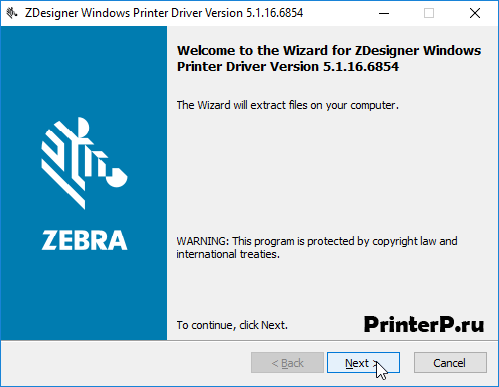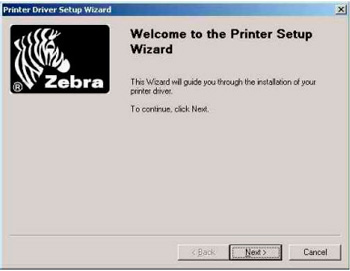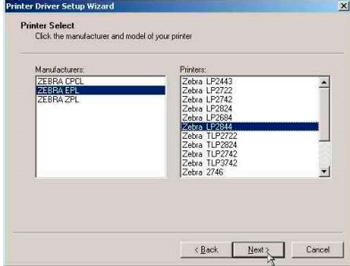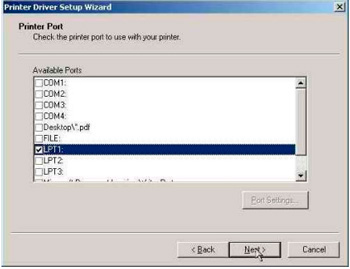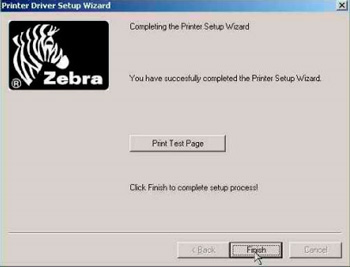- Драйвер для Zebra TLP 2824 PLUS
- Установка драйвера в Windows 10
- Драйвер для принтеров ZEBRA (LP 2824 / LP 2824 PLUS / TLP 2824 PLUS / TLP 2844 / TLP 2844-Z / GK420t / GK420d / ZM400 / ZT230 и другие)
- Драйвер для Zebra TLP 2824 PLUS
- Как установить драйвер в Windows 10
- Zebra-2824
- info@zebra-2824.ru
- Driver Zebra 2824
- Установка драйвера Zebra LP/TLP 2824
- Драйвер для Zebra LP 2824
- Установка драйвера в Windows 10
Драйвер для Zebra TLP 2824 PLUS
Zebra TLP 2824 PLUS
Windows Vista/7/8/8.1/10
Windows XP/2003
Установка драйвера в Windows 10
Чтобы начать пользоваться принтером Zebra потребуется установить программное обеспечение от производителя. Это довольно просто, чтобы без проблем выполнить такую операцию по настройке самостоятельно.
В первую очередь, необходимо скачать драйверы для принтера Zebra TLP 2824 PLUS по ссылке, которая размещена в верхней части статьи. Скаченный файл попадает в менеджер загрузок браузера, откуда его необходимо запустить кликом мышки.
Установка начинается с извлечения временных файлов драйвера. После завершения процесса они автоматически удаляются. Нажимаем «Next>».
В центре окна будет отображен путь, куда будут извлечены файлы. Рекомендуется его не менять и сразу же кликнуть по «Next>».
Завершение извлечения программа просигнализирует окном с указанием пути, где находятся файлы. Тут просто надо кликнуть «Next>».
На следующем этапе программа проинформирует, что сейчас начнется процесс конфигурирования принтера. Нажимаем по кнопке по центру внизу программы.
После недлительного ожидания (1-2 минуты) программа сообщит о завершении и будет необходимо нажать «Finish».
Запустится мастер установки драйвера для принтеров Zebra. Нажмите «Далее>» для продолжения.
Из предложенный вариантов развития событий выбираем «Установить принтер» для установки нового печатающего устройства.
Отмечаем в левой колонке единственный вариант изготовителей «ZDesigner», а в левой выбираем корректную модель принтера. В данном случае – это «Zdesigner LP 2824 Plus (EPL)». Переходим «Далее».
Имя принтера оставляем по умолчанию, а в списке доступных портов выбираем «LPT1» и продолжаем нажатием кнопки «Далее».
Отмечаем пункт «Запустить установку Zebra Font Downloader Wizard». Подтверждаем кнопкой «Завершить».
Выбираем место назначения, куда скопируются файлы программы (кнопкой «Обзор») и нажимаем «Далее>».
Таким же образом выбираем путь, где программа создаст ярлык для запуска приложения. Подтверждаем решение через «Далее».
Если необходим значок на рабочем столе, то ставим галочку напротив соответствующего пункта и нажимаем «Далее».
Для начала копирования новых файлов кликаем по «Установить».
Дожидаемся сообщения об успешном завершении работы мастера установки. Нажимаем «Завершить» и приступаем к использованию принтера.
Драйвер для принтеров ZEBRA (LP 2824 / LP 2824 PLUS / TLP 2824 PLUS / TLP 2844 / TLP 2844-Z / GK420t / GK420d / ZM400 / ZT230 и другие)
| Тип |  Windows Windows |  Bit Bit |  |  |  |
| Setup Utilities | 10 — Vista / 2016 — 2008 | 32 / 64 |  | 87.5 [MB] | Скачать |
| XP / 2003 | 32 / 64 |  | 9.2 [MB] | Скачать | |
| Драйвер | XP / 2003 | 32 / 64 |  | 8.3 [MB] | Скачать |
Драйверы + ПО для термопринтеров ZEBRA (LP 2824 / LP 2824 PLUS / TLP 2824 PLUS / TLP 2844 / TLP 2844-Z / GK420t / GK420d / ZM400 / ZT230 и другие) под Windows 10 / 8.1 / 8 / 7 / Vista / 2012 / 2008.
С помощью утилиты можно не только установить, изменить или удалить драйвер, но и настроить принтер.
Руководство (для Zebra TLP 2824 Plus) — [PDF, 3.4 MB].
Драйвер для Zebra TLP 2824 PLUS
Windows Vista / 7 / 8 / 8.1 / 10
Варианты разрядности: x32/x64
Размер драйвера: 27 MB
Нажмите для скачивания : Zebra TLP 2824 PLUS
Windows XP / 2003
Варианты разрядности: x32/x64
Размер драйвера: 8 MB
Нажмите для скачивания : Zebra TLP 2824 PLUS
Как установить драйвер в Windows 10
Для работы любого внешнего устройства, в том числе для принтера Zebra TLP 2824 PLUS, требуется правильно поставить программное обеспечение. Оно сделает в операционной системе ряд настроек, чтобы можно было пользоваться всеми возможностями оборудования. Выполнить инсталляцию программы не трудно, не надо звать специалистов, просто повторите все шаги по инструкции ниже. Но сначала вам надо скачать драйвер Zebra TLP 2824 PLUS. Ссылка для сохранения дистрибутива есть на этой странице немного выше.
Запустите программу, в первом окне сразу жмите на «Next».
В следующем окне выполните то же действие.
Опять кликайте по «Next».
В следующем окне описана общая информация об устанавливаемой программе, можете не читать, просто жмите «Next».
Поставьте галочки во все пустые квадратики, для этого кликните по ним мышкой. Потом нажмите на «Finish».
Перед следующим шагом подключите принтер к вашему компьютеру. Для этого возьмите провод, один конец вставьте в разъем в устройстве, другой во вход на компьютере. Когда сделаете это, нажмите «Далее».
Выберете «Установить принтер».
Найдите в правом столбце строку, в которой написана модель вашего принтера. Нажмите на нее, она выделится синим цветом, потом нажмите «Далее».
Аналогичным способом выдерите порт. Нам нужен «LPT1:». Язык внизу окна должен быть выбран русский. Снова жмите «Далее».
Установите галочку в верхнем квадратике, чтобы вместе с установкой драйвера принтера было поставлено приложение. Нажмите «Завершить».
В новом окне указан путь установки приложения, не надо ничего менять, сразу жмите «Далее».
Кликаем около слов «Создать значок», там появится галочка, потом жмите «Далее».
Опять нажимайте на кнопку «Далее».
На этом подготовительные работы закончены. Осталось нажать «Установить» и дождаться, пока программа завершит свою работу. Вы поймете это, по появлению нового окна.
Нажмите завершить. Теперь можно пользоваться принтером.
Чтобы использовать приложение, запустите его с помощью ярлыка на рабочем столе.
Zebra-2824
info@zebra-2824.ru
Driver Zebra 2824
Установка драйвера Zebra LP/TLP 2824
1. Подключите USB-кабель и комплектный кабель питания к принтеру (соответственно к Вашему ПК и к источнику питания). Затем включите принтер нажатием на кнопку включения питания. Затем, вам нужно скачать драйвер Zebra LP/TLP 2824 по ссылке — ZD_2.6.42.03_Certified.exe
Два раза щелкните по файлу драйвера Zebra 2824 левой кнопкой мыши. В появившемся окне нажмите кнопку «Unzip».
2. Появится диалоговое окно. Нажимает «Next».
3. В левом окне выбираем язык программирования EPL, а из списка в правом окне — модель Вашего принтера.
4. Далее, выберите порт, к которому подключен Ваш принтер, например, LPT1.
5. При успешном завершении установки драйвера Zebra LP 2824 Plus и предварительной настройки принтера появится данное окно:
6. Вы можете выполнить печать тестовой страницы, нажав в окне на кнопку «Print Test Page». Затем нажмите на кнопку «Finish».
На этом установка драйвера Zebra TLP 2824 завершена. По завершению процесса установки перезагрузите Ваш компьютер.
Драйвер для Zebra LP 2824
Windows Vista/7/8/8.1/10
Windows XP/2003
Установка драйвера в Windows 10
При подключении нового принтера Zebra будет нужно провести простой процесс настройки, который заключается в установке программы-драйвера. Это необходимо, чтобы правильно связать компьютер и печатающее устройство.
В первую очередь, необходимо скачать драйвера для принтера ZEBRA LP 2824 по ссылкам, размещенным выше. Далее перейдите в менеджер загрузок своего браузера и кликните на скаченный файл.
В приветственном окне сразу же нажимаем кнопку «Next>».
Необходимо выбрать папку, куда мастер установки распакует временные файлы. Менять папку, предусмотренную по умолчанию, не стоит, потому что она будет удалена после завершения установки. Нажимаем «Next>» для продолжения.
Если захотите изменить какие-то настройки установщика, то нажмите «Back>» для возврата на шаг назад. Если все было настроено верно, то в таком случае нажимаем «Next>».
После короткого процесса извлечения временных файлов, запустится главное окно установщика ZDesigner. Нажмите «Next>» для следующего шага.
Подождите 2-3 минуты пока скопируются все файлы и нажмите «Finish» для перехода к установке, непосредственно, драйвера.
Подключите принтер Zebra при помощи кабеля из комплекта и нажмите «Далее>».
Выбираем опцию «Установить принтер» для начала копирования файлов драйвера.
Из таблицы справа выделяем производителя – он единственный «ZDesigner», а из правой части таблицы модель принтера, который подключили «Zdesigner LP 2824». Для подтверждения нажимаем «Далее>».
В следующем шаге указываем имя принтера (его можно оставить таким же, как предлагает установщик). Для продолжения кликаем «Далее>».
Отмечаем галочкой пункт «Запустить установку Zebra Font Downloader Setup Wizard» и нажимаем «Завершить».
Указываем папку, куда установить программу через кнопку «Обзор». Для продолжения жмем «Далее>».
Разрешаем установщику создать ярлык и переходим «Далее».
Если необходим ярлык на рабочем столе, то отмечаем галочкой соответствующий пункт и кликаем по «Далее>».
Нажимаем «Установить» для начала копирования новых файлов.
Через 2-3 минут копирование файлов в память компьютера завершится и в открывшемся окне нажмите «Завершить» для окончания работы программы.